苹果手机6怎么删除铃声?对于很多苹果手机用户来说,删除铃声可能是一个常见的需求,不喜欢原有的铃声或者想要清理一些不常用的铃声,都需要进行删除操作。在iPhone上删除铃声并不复杂,只需要几个简单的步骤就可以完成。接下来我们就来详细介绍一下iPhone删除铃声的教程,让您轻松掌握这项操作。
iPhone删除铃声教程
具体步骤:
1.打开iPhone的库乐队,如下图所示
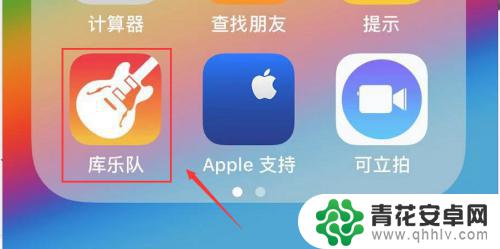
2.在库乐队界面可以看到你最近添加的铃声,按住你要删除的铃声不放手,如下图所示
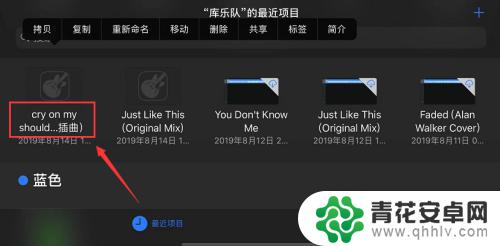
3.出现菜单,点击共享,如下图所示
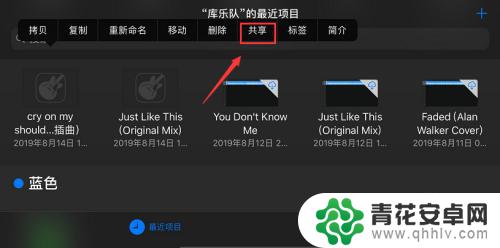
4.选择电话铃声,如下图所示
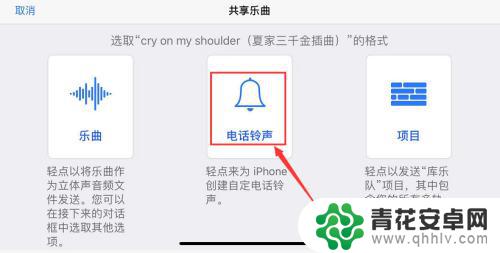
5.出现铃声需要30秒提示点击继续,如下图所示
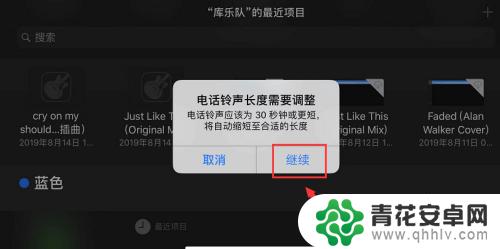
6.进入铃声编辑界面,点击您的电话铃声,如下图所示
7.进入铃声列表,点击编辑,如下图所示
8.点击你要删除的铃声前面的减号,如下图所示
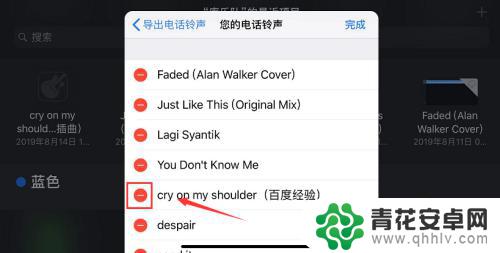
9.出现删除按钮,点击删除,如下图所示
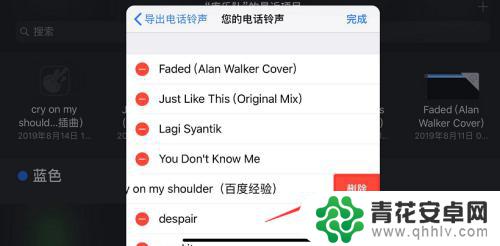
10.自定义铃声删除成功,点击完成,如下图所示
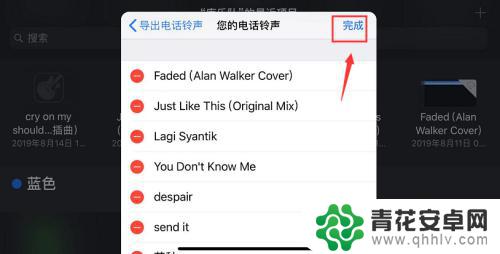
11.总结:
1、进入库乐队--按住需要删除的铃声不放--共享--电话铃声
2、出现调整铃声长度点击继续--您的电话铃声--点击编辑
3、点击你要删除铃声前面的减号--点击删除按钮--点击完成即可!
以上是如何删除苹果手机6的铃声的全部内容,有需要的用户可以根据这些步骤进行操作,希望对大家有所帮助。










